今天我给大家总结一下各类计算机图标更改方式,大家以后想美化的话就可以来看看这篇文章,掌握这三种方式就可可以随心更改了。
第一,更改软件图标
首先我们下载Avelcon这款软件,微信公众号回复这款软件名字即可

这是一个图标转换软件,很多人会说我直接对准鼠标右键,点击属性不就可以更改了,但是如果你不是ico类型的图片会无法更改的,第二个我一定要跟大家说一下大家在图标网站上下载的图标,名称后缀同样为.png,但是我照样可以更改啊,这是怎么回事啊?这时候大家请注意,对你下载的图标右键属性查看一下其实就是ico格式,只是名字误导了你,我要是不说明白肯定会有人反驳
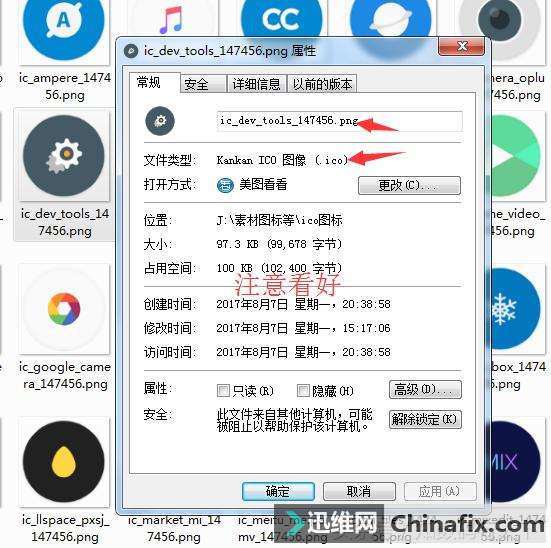
这个软件好在哪,你可以自定义图标,如如说你在网上看到一张好的图片可以自己进行稍微的剪裁,杰出主体部分,然后运用这款软件进行图标格式转化拖出来就保存了,上图大家看一下

下一步,更改图标,右键对软件的快键方式进行更改即可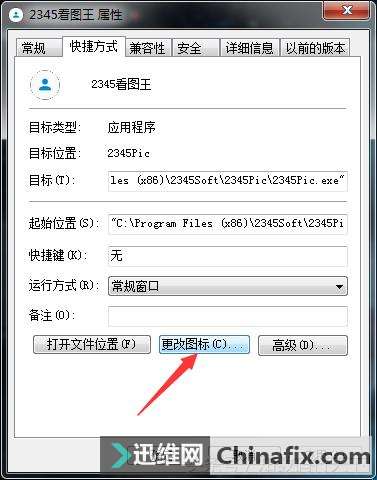
第二,更改文件夹图标
Mystyle文件大师 这款软件,公众号回复即可
这是一款美化文件夹的软件,包括文件夹的自定义图标,背景,以及字体颜色都可以进行更改,运用方式很简单,选择图片,最后进行更改电脑模式还是U盘模式,最后大家来看看我更改U盘的结果吧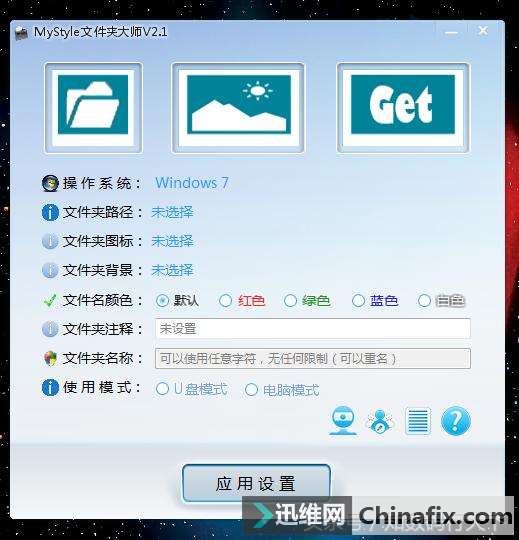
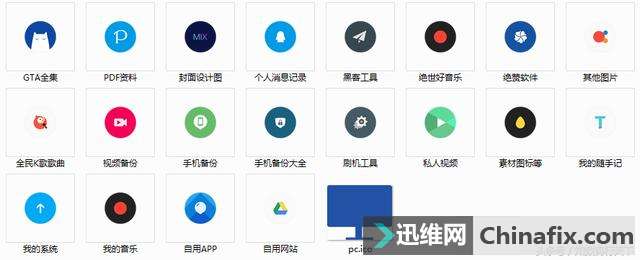
这招大家学会了吗。
3 、最后一招更改U盘图标
将u盘插入到电脑上,并打开u盘,在u盘主目录新建“记事本或者文本文档.txt”,然后将以下代码复制进去,(注意:等号后面是文件名+后缀名+,0)
[autorun]ICON=\pc.ico,0
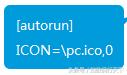
2、将记事本文件保存文件名为“autorun.inf”,保存类型选择“所有文件”,最后点击“保存”按钮。将图片“pc.ico”拷贝到u盘中即可;如下图所示:
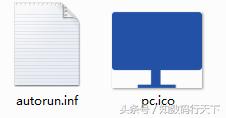
3 、点开文件夹选项,WIN7电脑是点击组织-文件夹和搜索选项选择 查看,将 隐藏已知文件类型的扩展名前面的勾选去掉,使用-确定。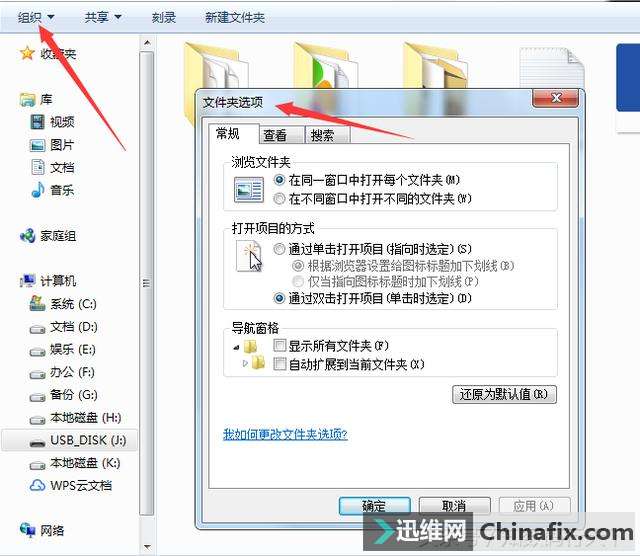
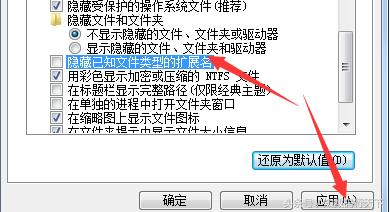
3、最后我们将u盘安全退出后,重新将U盘插入,打开我的电脑便可以看到修改图标后的u盘
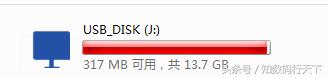
最后提醒大家注意两个方面一是还得运用ico格式的图片就用第一个软件即可,二是为了美观把这个文件以及图片设置隐藏即可,三是,不需要了将inf这个文件删除即可,就这么简单。
|